 pembangunan bahagian belakang
pembangunan bahagian belakang
 Golang
Golang
 Panduan Pemula Golang: Panduan Lengkap untuk Pemasangan dan Konfigurasi di bawah Sistem Mac
Panduan Pemula Golang: Panduan Lengkap untuk Pemasangan dan Konfigurasi di bawah Sistem Mac
Panduan Pemula Golang: Panduan Lengkap untuk Pemasangan dan Konfigurasi di bawah Sistem Mac
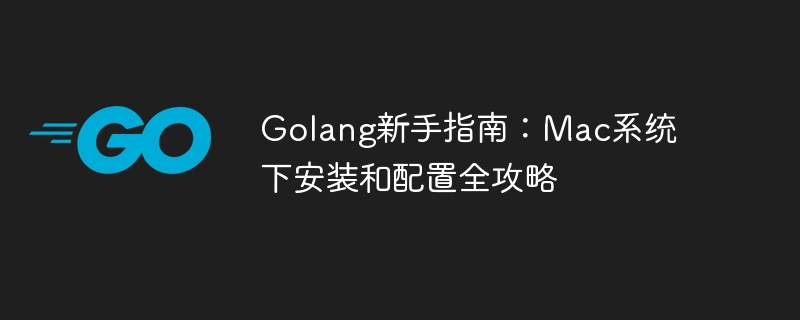
Panduan Permulaan Golang: Panduan lengkap pemasangan dan konfigurasi di bawah sistem Mac
Bahasa Go (juga dikenali sebagai Golang) ialah bahasa pengaturcaraan sumber terbuka yang dibangunkan oleh Google Ia mempunyai ciri-ciri penyusunan pantas, pelaksanaan yang cekap dan ringan. Sesuai untuk membina aplikasi berprestasi tinggi. Artikel ini akan menyediakan panduan pemasangan dan konfigurasi terperinci untuk orang baru Golang pada sistem Mac untuk membantu mereka bermula dengan mudah dengan bahasa pengaturcaraan yang muncul ini.
1. Pasang Golang
Langkah 1: Muat turun pakej pemasangan Golang
Mula-mula, buka laman web rasmi https://golang.org/, dan anda boleh menemui versi Golang terkini di halaman utama. Pilih pakej pemasangan yang sesuai untuk dimuat turun oleh sistem Mac.
Langkah 2: Pasang Golang
Selepas muat turun selesai, klik dua kali pada pakej pemasangan dan ikut arahan untuk melengkapkan pemasangan. Selepas pemasangan selesai, Golang akan dipasang dalam direktori /usr/local/go. /usr/local/go目录下。
步骤三:设置环境变量
打开Terminal应用,在终端中输入以下命令,将Golang的执行文件路径加入到系统环境变量中:
export PATH=$PATH:/usr/local/go/bin
为了使设置永久生效,可以将以上命令添加到~/.profile或~/.bash_profile文件中。
2. 配置Golang工作空间
步骤一:创建工作空间目录
Golang推荐将项目代码放在单独的工作空间中,可以在任意位置创建一个目录作为工作空间。
mkdir ~/go_workspace
步骤二:设置GOPATH环境变量
在~/.profile或~/.bash_profile文件中添加以下内容,指定Golang的工作空间路径:
export GOPATH=~/go_workspace export PATH=$PATH:$GOPATH/bin
3. 编写第一个Golang程序
步骤一:创建项目目录
在工作空间中创建一个新的项目目录,并进入该目录:
mkdir -p ~/go_workspace/src/hello cd ~/go_workspace/src/hello
步骤二:编写代码
使用文本编辑器创建一个名为hello.go
package main
import "fmt"
func main() {
fmt.Println("Hello, Golang!")
}~/.bash_profile. 2. Konfigurasikan ruang kerja GolangLangkah 1: Buat direktori ruang kerjaGolang mengesyorkan meletakkan kod projek dalam ruang kerja yang berasingan Anda boleh membuat direktori sebagai ruang kerja di mana-mana sahaja. 🎜go run hello.go
~/.profile atau ~/.bash_profile untuk menentukan laluan ruang kerja Golang: 🎜 rrreee🎜3 Tulis program Golang pertama🎜🎜Langkah 1: Buat direktori projek🎜🎜Buat direktori projek baharu dalam ruang kerja dan masukkan direktori:🎜rrreee🎜Langkah 2: Tulis kod🎜🎜Buat editor teks fail sumber Golang bernama hello.go dan masukkan kod berikut: 🎜rrreee🎜Langkah 3: Susun dan jalankan🎜🎜Tukar ke direktori projek dalam terminal dan jalankan arahan berikut: 🎜rrreee🎜 Jika semuanya berjalan lancar, anda akan melihat output dalam terminal: "Hello, Golang!". 🎜🎜Kesimpulan🎜🎜Melalui panduan dalam artikel ini, anda telah berjaya memasang dan mengkonfigurasi Golang di bawah sistem Mac, dan menulis serta menjalankan program Golang pertama anda. Saya harap artikel ini dapat membantu mereka yang baru menerokai dunia Golang, datang dan mulakan perjalanan Golang anda! 🎜Atas ialah kandungan terperinci Panduan Pemula Golang: Panduan Lengkap untuk Pemasangan dan Konfigurasi di bawah Sistem Mac. Untuk maklumat lanjut, sila ikut artikel berkaitan lain di laman web China PHP!

Alat AI Hot

Undresser.AI Undress
Apl berkuasa AI untuk mencipta foto bogel yang realistik

AI Clothes Remover
Alat AI dalam talian untuk mengeluarkan pakaian daripada foto.

Undress AI Tool
Gambar buka pakaian secara percuma

Clothoff.io
Penyingkiran pakaian AI

AI Hentai Generator
Menjana ai hentai secara percuma.

Artikel Panas

Alat panas

Notepad++7.3.1
Editor kod yang mudah digunakan dan percuma

SublimeText3 versi Cina
Versi Cina, sangat mudah digunakan

Hantar Studio 13.0.1
Persekitaran pembangunan bersepadu PHP yang berkuasa

Dreamweaver CS6
Alat pembangunan web visual

SublimeText3 versi Mac
Perisian penyuntingan kod peringkat Tuhan (SublimeText3)

Topik panas
 1378
1378
 52
52
 Apakah masalah dengan thread giliran di crawler colly go?
Apr 02, 2025 pm 02:09 PM
Apakah masalah dengan thread giliran di crawler colly go?
Apr 02, 2025 pm 02:09 PM
Masalah Threading Giliran di GO Crawler Colly meneroka masalah menggunakan Perpustakaan Colly Crawler dalam bahasa Go, pemaju sering menghadapi masalah dengan benang dan permintaan beratur. � ...
 Perpustakaan apa yang digunakan untuk operasi nombor terapung di GO?
Apr 02, 2025 pm 02:06 PM
Perpustakaan apa yang digunakan untuk operasi nombor terapung di GO?
Apr 02, 2025 pm 02:06 PM
Perpustakaan yang digunakan untuk operasi nombor terapung dalam bahasa Go memperkenalkan cara memastikan ketepatannya ...
 Apa yang perlu saya lakukan jika label struktur tersuai di Goland tidak dipaparkan?
Apr 02, 2025 pm 05:09 PM
Apa yang perlu saya lakukan jika label struktur tersuai di Goland tidak dipaparkan?
Apr 02, 2025 pm 05:09 PM
Apa yang perlu saya lakukan jika label struktur tersuai di Goland tidak dipaparkan? Apabila menggunakan Goland untuk Pembangunan Bahasa GO, banyak pemaju akan menghadapi tag struktur tersuai ...
 Di Go, mengapa rentetan percetakan dengan fungsi println dan rentetan () mempunyai kesan yang berbeza?
Apr 02, 2025 pm 02:03 PM
Di Go, mengapa rentetan percetakan dengan fungsi println dan rentetan () mempunyai kesan yang berbeza?
Apr 02, 2025 pm 02:03 PM
Perbezaan antara percetakan rentetan dalam bahasa Go: perbezaan kesan menggunakan fungsi println dan rentetan () sedang ...
 Perpustakaan mana yang dibangunkan oleh syarikat besar atau disediakan oleh projek sumber terbuka yang terkenal?
Apr 02, 2025 pm 04:12 PM
Perpustakaan mana yang dibangunkan oleh syarikat besar atau disediakan oleh projek sumber terbuka yang terkenal?
Apr 02, 2025 pm 04:12 PM
Perpustakaan mana yang dibangunkan oleh syarikat besar atau projek sumber terbuka yang terkenal? Semasa pengaturcaraan di GO, pemaju sering menghadapi beberapa keperluan biasa, ...
 Bagaimana menyelesaikan masalah penukaran jenis user_id semasa menggunakan aliran redis untuk melaksanakan beratur mesej dalam bahasa Go?
Apr 02, 2025 pm 04:54 PM
Bagaimana menyelesaikan masalah penukaran jenis user_id semasa menggunakan aliran redis untuk melaksanakan beratur mesej dalam bahasa Go?
Apr 02, 2025 pm 04:54 PM
Masalah menggunakan redisstream untuk melaksanakan beratur mesej dalam bahasa Go menggunakan bahasa Go dan redis ...
 Apakah perbezaan antara struktur definisi kata kunci `var` dan` type` dalam bahasa Go?
Apr 02, 2025 pm 12:57 PM
Apakah perbezaan antara struktur definisi kata kunci `var` dan` type` dalam bahasa Go?
Apr 02, 2025 pm 12:57 PM
Dua cara untuk menentukan struktur dalam bahasa Go: perbezaan antara VAR dan jenis kata kunci. Apabila menentukan struktur, pergi bahasa sering melihat dua cara menulis yang berbeza: pertama ...
 Bagaimana untuk menyelesaikan masalah kekangan jenis fungsi generik Golang yang dipadamkan secara automatik dalam vscode?
Apr 02, 2025 pm 02:15 PM
Bagaimana untuk menyelesaikan masalah kekangan jenis fungsi generik Golang yang dipadamkan secara automatik dalam vscode?
Apr 02, 2025 pm 02:15 PM
Penghapusan automatik Golang Generik Jenis Kekangan Jenis dalam Pengguna VSCode mungkin menghadapi masalah yang aneh ketika menulis kod Golang menggunakan vscode. Bila ...



